フレッツ・VPN ワイド サポート情報セットアップ
■「フレッツ・VPN ワイド ご利用状況詳細」ページへのアクセス方法
サービス申込受付ページ(WSO)へのログインと、カスタマコントロールへの接続方法は以下のとおりです。
(マニュアルはこちらからご覧いただけます。)
フレッツ 光ネクストをご利用のお客さま
Step1: 通信環境を確認する
1.ご利用のパソコンと機器が接続されていることを確認してください。
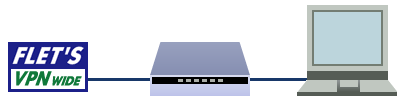
2.ご利用の通信環境を確認してください。
-
<IPv6通信が可能な場合>
ご利用の環境にてIPv6通信が可能な場合は、そのまま Step2 へ進んでください。
-
<IPv6通信ができない場合、またはIPv4通信で接続を行う場合>
ご利用の環境にてIPv6通信ができない場合、またはIPv4通信で接続を行う場合は、以下をご覧いただき、サービス情報サイト(NGN IPv4)への接続設定を行ってから Step2 へ進んでください。
※以下の条件のいずれかに当てはまる場合、サービス情報サイト(NGN IPv4)への接続設定が必要になります。
・ご利用のOSがWindows XPの場合
・パソコンとONUを直結している場合
Step2:サービス情報サイトに接続する
1.ブラウザのアドレスバーに【http://flets-east.jp/】と入力し、サービス情報サイトを開いてください。
※IPv4にて接続を行う場合は、【http://www.v4flets-east.jp/】と入力してください。
2.サービス情報サイトが開きます。
※下図はサービス情報サイト(NGN IPv6)ご利用の場合の画面です。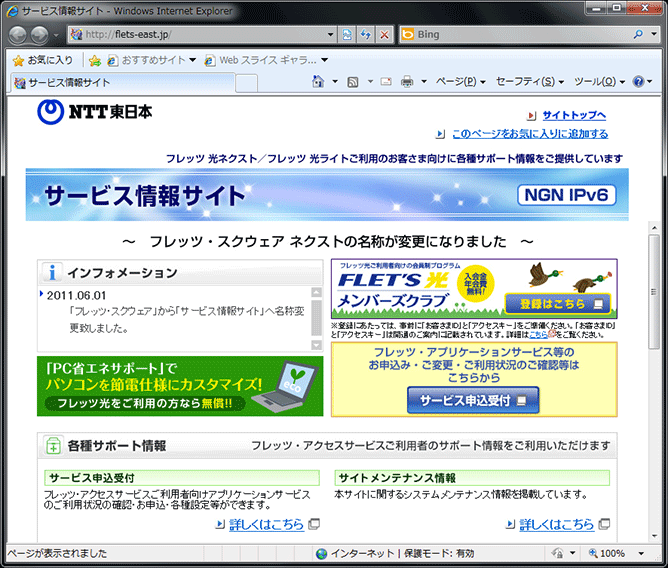
Step3: サービス申込受付ページにログインする
1.【サービス申込受付】ボタンをクリックしてください。
※下図はサービス情報サイト(NGN IPv6)ご利用の場合の画面ですが、以下の手順はサービス情報サイト(NGN IPv4)ご利用の場合も同様です。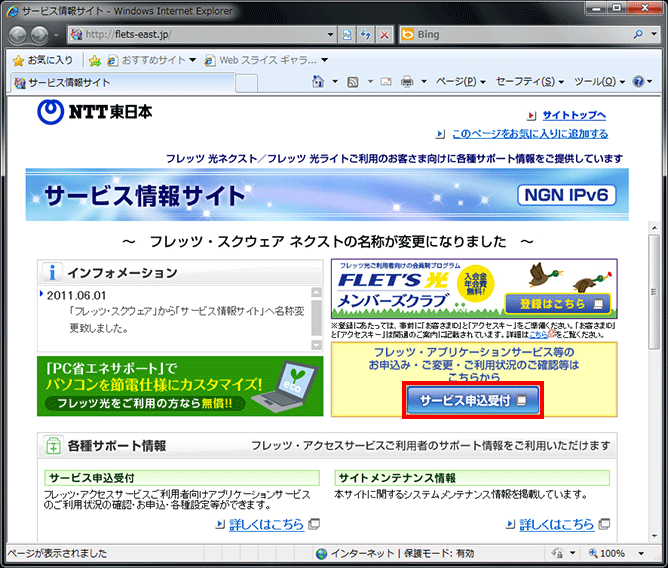
2.別ウィンドウにて「サービスお申し込みのご案内」が表示されます。
【サービス詳細・お申し込み・ご変更・ご確認はこちらから】をクリックしてください。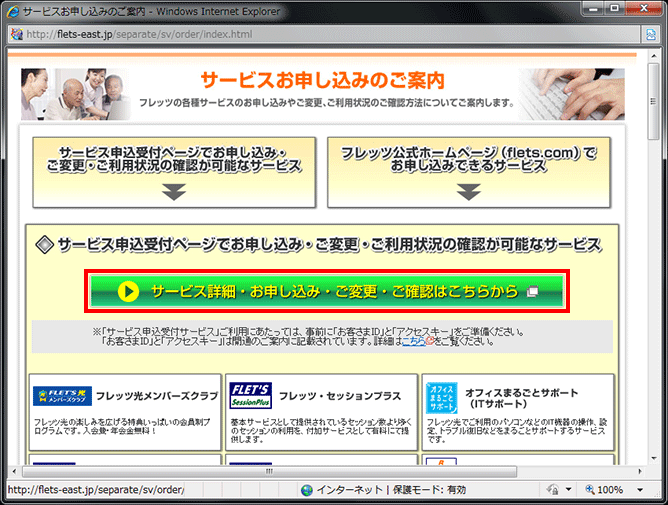
3.別ウィンドウにて「サービス申込受付ページ」のログインページが表示されます。
【お客さまID】と【アクセスキー】を入力し、【ログイン】をクリックしてください。
※「お客さまID」「アクセスキー」は、半角で入力してください。
(「開通のご案内![]() 」に記載されております。)
」に記載されております。)
4.ログインすると、「サービス申込受付ページ」が以下のように表示されます。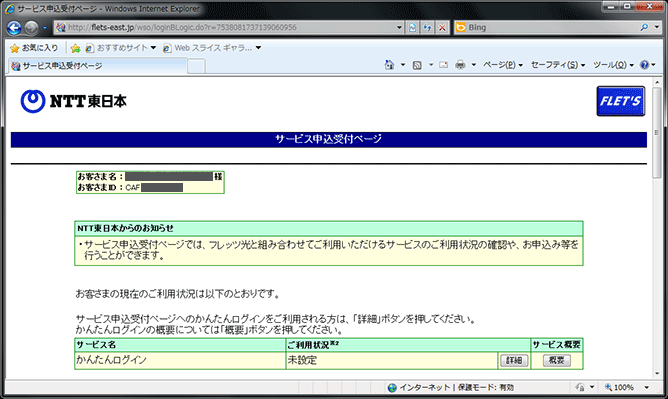
Step4 「フレッツ・VPN ワイド ご利用状況詳細」ページにアクセスする
1.「サービス申込受付ページ」中ほどにて「フレッツ光ご契約者向けサービスご利用状況」が確認できます。「フレッツ・VPN ワイド」の【詳細】ボタンをクリックしてください。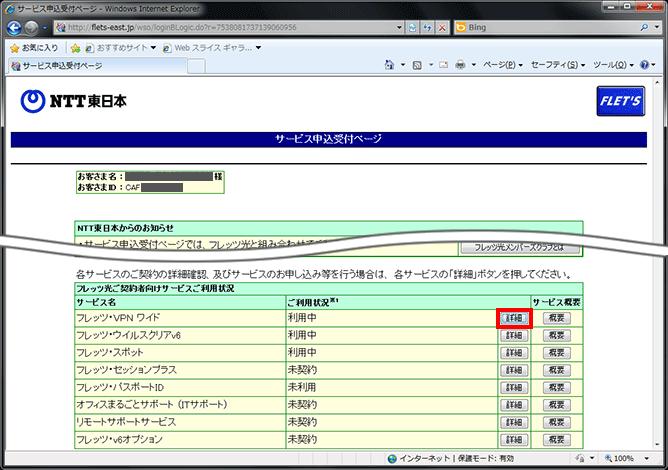
2.「フレッツ・VPN ワイド ご利用状況詳細」では、各種契約手続きやカスタマコントロール機能がご利用いただけます。下段に、ご利用状況の確認、変更・廃止のお申込み機能が表示されます。
※当ページは、プラン10をご利用の例です。ご契約のプランやオプションサービスによっては、一部ご利用できない機能がございます。詳細はこちらをご覧ください。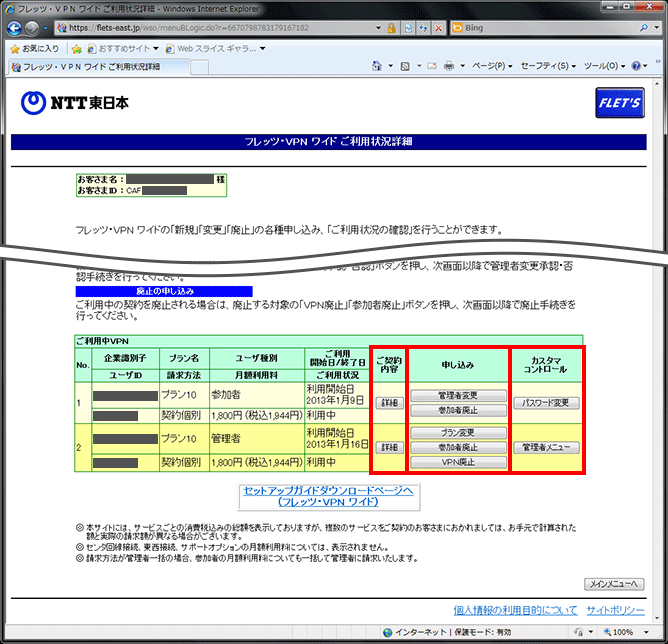
フレッツ・ISDNをご利用のお客さま
Step1 ご利用の回線からフレッツ網へ接続する
以下をご覧いただき、フレッツ網への接続設定を行ってください。
※フレッツ・ISDNをご利用の場合は、こちら![]() をご覧いただき、設定を行ってください。
をご覧いただき、設定を行ってください。
Step2 専用ページに接続する
ブラウザのアドレスバーに【http://www.flets/wso_v4/fletsEastVpnLogin.jsp】と入力し、専用ページを開いてください。
※IPv4通信のみご利用可能(IPv6通信はご利用不可)となります。
Step3 専用ページにログインする
【お客さまID】と【アクセスキー】を入力し、【ログイン】をクリックしてください。
※「お客さまID」「アクセスキー」は「開通のご案内![]() 」に記載されております。
」に記載されております。
Step4 「フレッツ・VPN ワイド ご利用状況詳細」ページへアクセスする
「フレッツ・VPN ワイド ご利用状況詳細」ページが表示されます。
必要に応じて、各種機能をご利用ください。